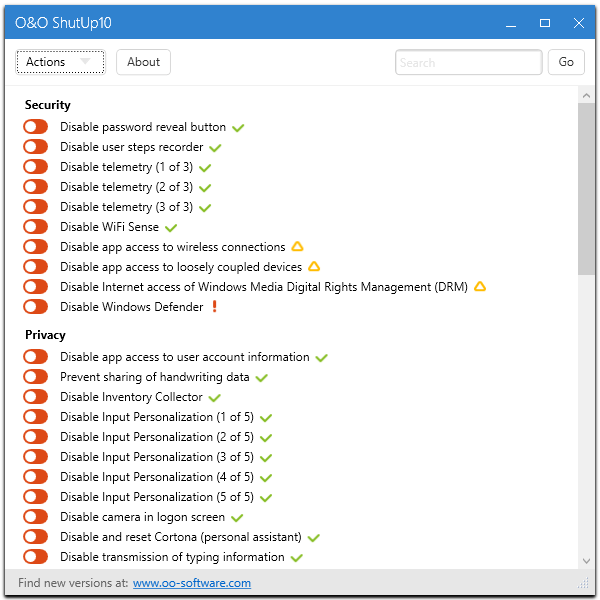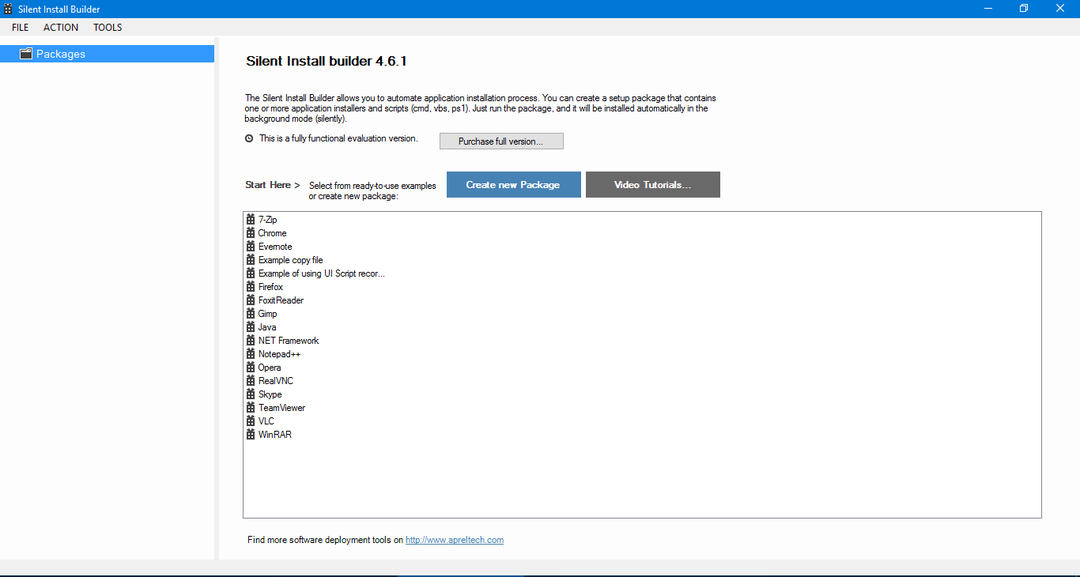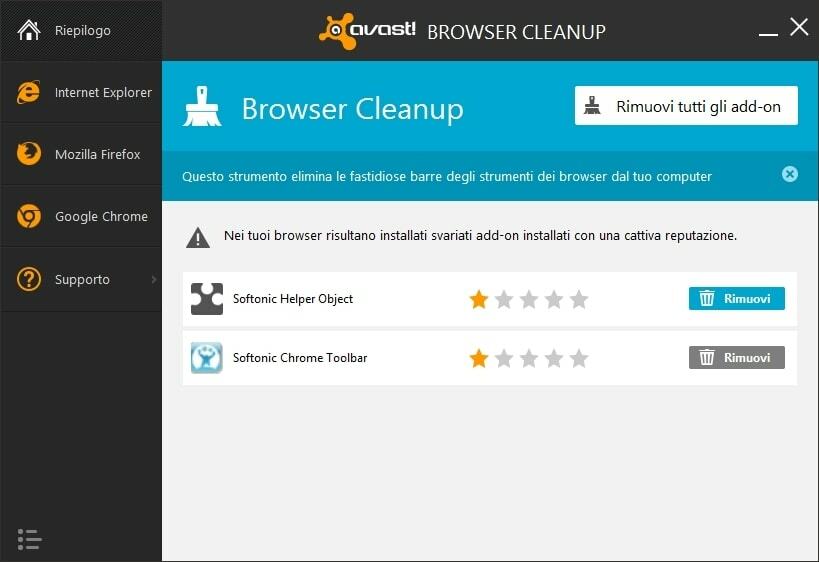Ako se u posljednje vrijeme pitate kako promijeniti tvrdo kodiranu Mac adresa vašeg mrežnog adaptera, bit ćete sretni kada saznate da uz pomoć nekog softvera sada možete besplatno mijenjati (maskirati / lažirati) MAC adrese mrežnih adaptera! Identificirali smo neke od alata za izmjenu MAC adresa koji vam pomažu bez napora prikriti ili prevariti tvrde kodove određenih mrežnih adaptera.
Što je MAC adresa?
Za razliku od našeg mišljenja, IP adresa nije jedini čimbenik koji pomaže povezivanju računala u mrežu, već je i MAC adresa jednako važna. Dakle, bez obzira jeste li povezani bežičnom mrežom ili ožičenom, mrežna kartica je potrebna da bi vaše računalo bilo povezano s drugima i vice vice. Mreži se dodjeljuje određena adresa ili atribut koji proizvođači obično dodjeljuju, a to se naziva kontrola pristupa medijima ili MAC adresa. Međutim, kasnije ih možete ručno promijeniti pomoću postupka preslagivanja MAC-a.
Da biste pronašli MAC adresu mrežnog adaptera, morate prijeći na naredbeni redak, pritisnuti tipke (Win + R), upisati "cmd" u okvir "Run" i pritisnuti "Enter". Zatim ćete morati unijeti naredbu "getmac / v / fo list" i ponovno pritisnuti "Enter". Tada ćete moći vidjeti MAC adresu za svaki svoj NIC adapter.
Značaj alata za izmjenu MAC adresa
Iako već znamo da vam alati za izmjenu MAC adresa pomažu u promjeni jedinstvenih adresa mrežnih adaptera, to prvenstveno pomaže u zaštiti vaše mreže od nepotrebnih veza. Jednostavno morate odobriti MAC adrese koje želite povezati s mrežom ili internetom i to je to.
Iako zasigurno možete ručno promijeniti MAC adresu mrežnog adaptera putem kontrole ploča, postoji popriličan softver koji vam pomaže da se lako pobrinete za njega, bez ikakvog nereda i bez problema besplatno! Dakle, ako želite promijeniti MAC adresu za provjeru, privatnost, ograničenu upotrebu podataka itd. sigurno možete koristiti bilo koji od dolje navedenih najboljih besplatnih alata za izmjenu MAC adresa u svoju svrhu.

Jedan od najboljih kandidata na popisu alata za izmjenu MAC adresa je Technitium MAC Address Changer koji vam omogućuje da u kratkom vremenu podvalite ili promijenite MAC adresu mrežnog adaptera. Korisničko sučelje je jednostavno i jednostavno za upotrebu, dok prikazuje status, brzinu, mrežne veze, MAC adresu i status ako je MAC promijenjen. Ako želite pregledati svojstva poput IP adrese ili podataka, jednostavno trebate zasebno kliknuti na karticu Mrežne veze. Prikazat će se detalji poput veze, uređaja, ID-a hardvera, ID-a konfiguracije, TCP / IP4, TCP / IP6, izvorna MAC adresa i aktivna MAC adresa.
Nudi obilne informacije povezane sa svakim mrežnim adapterom, kao i mogućnost uređivanja postavki u velikoj mjeri. Svaka je mrežna kartica tvrdo kodirana MAC adresom koju Windows upravljački programi zatim koriste za ulaz u LAN. Korištenjem ovog besplatnog softvera mrežnom adapteru možete dodijeliti novu MAC adresu koja prepisuje matičnu MAC adresu.
Neke njegove značajne značajke su:
- Brzo se krećite između mrežnih konfiguracija uz pomoć naprednih mrežnih konfiguracija automatiziranih IPv6;
- Idemo u potpunosti konfigurirati bilo koji NIC;
- Nudi vam mogućnosti za naredbeni redak s potpunom dostupnošću softverske funkcionalnosti;
- Omogućuje vam preuzimanje najnovijih podataka proizvođača s IEEE.org putem funkcije popisa dobavljača mrežne kartice za ažuriranje.
Morate se prebaciti na donju ploču grafičkog korisničkog sučelja da biste promijenili MAC adresu. Pritisnite opciju "Slučajna MAC adresa" da biste slučajno prikazali MAC adresu ili pritisnite opciju "promijeni sada" da biste preslali MAC adresu. Poništite promjene klikom na opciju koja kaže "Vrati izvornik" ili uvozite / izvozite MAC unaprijed postavljene postavke pomoću ovog besplatnog alata.
Kompatibilnost: Windows 10, 8 i 7 za 32-bitne i 64-bitne
Preuzimanje datoteka: https://technitium.com/tmac/
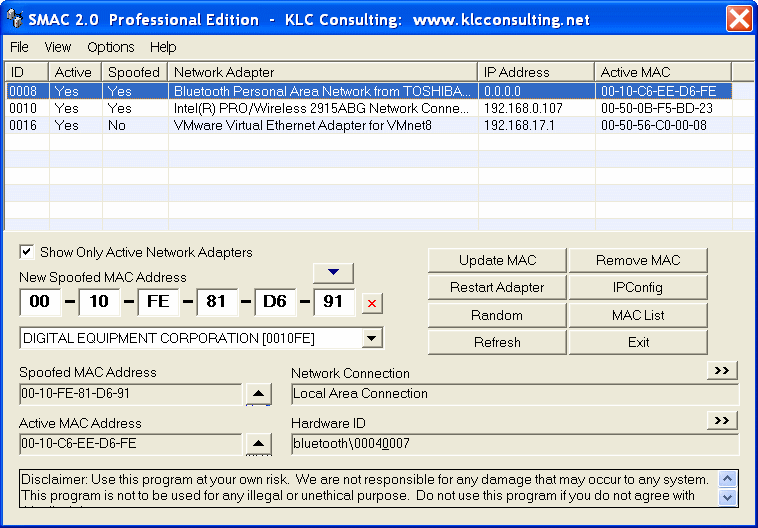
Dostupan u pet različitih vrsta, SMAC je uvjerljiv izmjenjivač MAC adresa s kojim je izuzetno jednostavno upravljati bez obzira dopušta li dobavljač promjenu adrese ili ne. Besplatna verzija najosnovnija je pod nazivom Evaluation Edition koja nudi neke od osnovnih funkcionalnosti. Međutim, propušta nekoliko poboljšanih značajki dostupnih u plaćenim verzijama. Također može pregledati IP konfiguraciju uz lažnu MAC adresu.
Neke od njegovih dodatnih značajki uključuju,
- Brisanje prijevara IP adrese,
- Nasumično generiranje nove MAC adrese na temelju odabranog dobavljača,
- Automatsko omogućavanje MAC adrese odmah nakon promjene,
- Prethodno učitavanje popisa MAC adresa i s popisa odaberite novu,
- Jednostavno korisničko sučelje i lako razumljiv vodič,
- Potvrdite promjene u MAC adresi klikom na opciju IPConfig za prikaz NIC podataka,
- Traženje i prikaz MAC adrese.
Kompatibilnost: Windows 7, VISTA,, 2008, 2003, XP, 2000
Preuzimanje datoteka: http://www.klcconsulting.net/smac/

Ako ste na sustavu Windows, najbolje je mijenjati MAC adrese Win 7. To je izravna aplikacija za Windows koja vam može pomoći u promjeni MAC adrese bežičnog ili žičanog NIC-a. To je izuzetno user-friendly softver i omogućuje vam promjenu MAC adrese u nekoliko jednostavnih koraka.
- Odaberite adapter mrežnog sučelja na kojem želite izvršiti promjenu (osim virtualne i povratne mrežne kartice);
- Odaberite svoj operativni sustav iz sustava Windows Vista, 7 i 8. Značajke ovog softvera su ograničene i stoga se ne mogu koristiti u sustavu Windows 10;
- Ručno unesite ili izradite MAC adresu klikom na opciju "Randomize" i pritisnite gumb "Promijeni" da bi nova MAC adresa stupila na snagu.
Promjena MAC adrese pomaže u zaštiti vašeg identiteta u mreži, rješavanju mrežnih problema, pomaže u rješavanju problema vezanih uz softverske i hardverske stavke ili samo radi neke zabave. Na sučelju možete vidjeti obje MAC adrese, uključujući i novu. Ako želite poništiti promjene, jednostavno kliknite "Vrati na zadano" da biste vratili zadanu MAC adresu. Da biste izvezli podatke dnevnika u tekstualnom formatu, kliknite na “View Log”.
Neke njegove dodatne značajke su:
- Jednostavno i čisto sučelje koje prikazuje najvažnije;
- Generisanje MAC adrese trenutno pomoću generatora slučajnih MAC adresa;
- Radi s 32-bitnom i 64-bitnom verzijom sustava Windows;
- Omogućuje vam resetiranje MAC adrese jednostavnim klikom na opciju "Reset Default";
- Omogućuje vam pregled podataka o brzom sustavu putem priloženog beta modula;
- Izuzetno kompaktan sa samo 98 KB;
- Podržava gotovo sve bežične i žične mrežne kartice svih proizvođača;
- Kompatibilan s novom verzijom sustava Windows 8;
- Omogućuje vam resetiranje zadanih postavki svih aplikacija;
- Pomaže korisniku da drži karticu sa svim radnjama ili poništava sve potrebne radnje uz pomoć datoteke dnevnika.
Kompatibilnost: Windows Vista i Windows 7, Windows 8
Preuzimanje datoteka: http://www.softpedia.com/get/Network-Tools/Misc-Networking-Tools/Win7-MAC-Changer.shtml
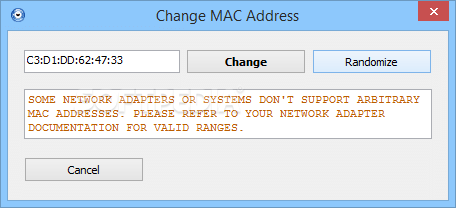
NoVirusThanks MAC adresa je program prilagođen korisniku koji vam omogućuje prepoznavanje aktivnih NIC-ova, a zatim vam pomaže bez napora promijeniti njihovu MAC adresu. Kako možete pregledati popis svih dostupnih adaptera, čak možete odabrati i aktiviranje virtualnih mrežnih kartica. Također prikazuje trenutnu MAC adresu, detalje o dobavljaču, vrstu adrese, vrstu mrežne veze i status.
Dolazi s jednostavnim sučeljem u kojem jednostavno odaberete mrežni adapter, kliknete gumb "Change MAC", unesete novu adresu i kliknete "Change". Adresu možete unijeti ručno ili je jednostavno generirati automatski. Izmjene možete poništiti i pritiskom na gumb „Vrati MAC“ da biste ga vratili na izvornu MAC adresu. Ono što nam se sviđa kod softvera je što ne sadrži nepotrebne informacije i jednostavno prikazuje ono što je potrebno.
U situacijama kada ne možete promijeniti MAC adresu, potrebno je prilagoditi novu MAC adresu jer neke mrežne kartice priznaju samo jedinstvene domete. Obavezna oprema za sve sigurnosne stručnjake; NoVirusThanks MAC adresa je kompaktan, ali koristan.
Neke značajke ovog besplatnog programa:
- Prikazuje informacije za sve dostupne mrežne kartice;
- Kompatibilan sa gotovo svim NIC-ovima;
- Dolazi u vrlo maloj veličini;
- Pomaže u glatkoj i kratkoj promjeni MAC adrese;
- Pomaže u stvaranju MAC adrese samo jednim klikom;
- Pomaže poništiti promjenu MAC adrese;
- Radi sa svim verzijama MS Windows;
- Nije potreban MS .NET okvir
Kompatibilnost: od Windows XP do Windows 8.1 (32-bitni i 64-bitni)
Preuzimanje datoteka: http://www.softpedia.com/get/Tweak/Network-Tweak/NoVirusThanks-MAC-Address-Changer.shtml
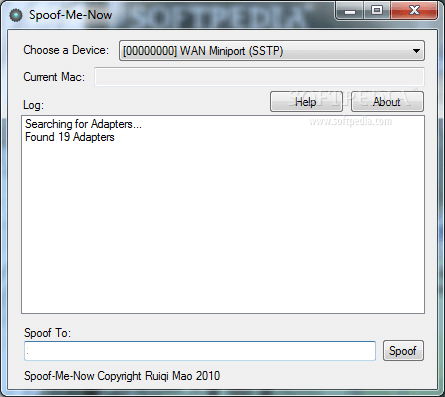
Ako tražite jednostavnu aplikaciju koja vam može pomoći da lako promijenite ili lažirate MAC adresu, Spoof-Me-Now može biti samo jedan za vas. To je prijenosni softver, stoga ga niti ne trebate instalirati. Možete jednostavno ispustiti programske datoteke u bilo koji odjeljak tvrdog diska i jednostavno pritisnuti izvršni gumb za pokretanje.
I ne samo to, softverski program možete spremiti i na USB bljesak ili bilo koju drugu prijenosnu jedinicu za pohranu. Tada ga možete izvršiti na bilo kojem računalu s najmanje napora i bez prethodnih instalatera. Najbolje je to što se izbornik Start ne osvježava svježim unosima, pa stoga nema ostataka nakon brisanja programa.
Nudi sučelje koje je jednostavno za upotrebu i ima čistu strukturu s jednim prozorom u kojem možete pristupiti svim dostupnim opcijama. Jednostavno morate odabrati mrežnu karticu, pronaći MAC adresu i postaviti novu u koju je želite pretvoriti. Samo jednim klikom gumba možete prevariti MAC adresu. Idite na opcije "Spoof To" i vidjet ćete MAC adresu koja je automatski generirana. Ako ga želite ručno promijeniti, trebate odabrati "Spoof" da biste izmijenili MAC adresu. Možete pogledati sve promjene napravljene u prozoru dnevnika. Očekujte značajku promjene MAC adrese, nema mnogo izbora.
Kompatibilnost: sve verzije sustava Windows
Preuzimanje datoteka: http://www.softpedia.com/get/PORTABLE-SOFTWARE/Network/Portable-Spoof-Me-Now.shtml
Smart MAC Address Changer ili Smart DNS Changer domišljati je mrežni uslužni program za promjenu postavki vašeg DNS poslužitelja i proxyja računala, uz mogućnost promjene MAC adrese. Softver se brzo i jednostavno instalira bez prekida adware-a. Alat je bio dovoljno brz da je počeo raditi u nekoliko sekundi.
Dolazi s sučeljem s karticama i otvara "DNS Changer" koji prikazuje različite uobičajene DNS poslužitelje kao što su Google, Norton ConnectSafe, Comodo, Norton itd. uz zadani izbor "Automatski". Tada možete promijeniti MAC adresu u samo nekoliko klikova. Možete čak i ručno unijeti DNS adrese u predviđena polja i kliknuti gumbe da biste otvorili prozor za Windows mrežne veze i aplikaciju Network Diagnostics.
Nudi značajku "štit za djecu" koja omogućava djeci da koriste filtrirani DNS i normalno pregledavaju web, a pritom ih drže podalje od web mjesta za odrasle. Pomoću ove opcije možete odabrati zasebne DNS poslužitelje za pojedinačne korisnike na računalu i kartica će se automatski aktivirati kad god se vaša djeca prijave.
Kliknite treću karticu na kojoj piše "MAC adresa". Da biste omogućili blokiranu internetsku vezu zbog MAC adrese, ovdje možete odabrati potrebnu mrežnu karticu i ovdje ručno unijeti novu. Također možete koristiti opciju "Proxy Changer" klikom na odgovarajuću karticu, odaberite vezu na web stranicu (br dostupan proxy popis), identificirajte nešto relevantno, kopirajte i zalijepite isto u Proxy okvir na alat.
Sada, da biste promijenili MAC adresu, kliknite karticu "MAC Menjač adresa", pronađite trenutnu MAC adresu i kliknite karticu "Nova MAC adresa". Sada odaberite opciju "generiraj slučajnu MAC adresu" za automatsko popunjavanje nove adrese ili je jednostavno unesite ručno. Kliknite "Primijeni MAC adresu" i bingo, vaša MAC adresa je promijenjena!
Ovo je u osnovi softver za izmjenu DNS-a koji također pomaže u promjeni MAC adrese.
Kompatibilnost: Windows 10, Windows 7 (32 bit), Windows 7 (64 bit), Windows 8, Windows Server, Windows Vista (32 bit), Windows Vista (64 bit), Windows XP
Preuzimanje datoteka: http://www.downloadcrew.com/article/32320-smart_dns_changer
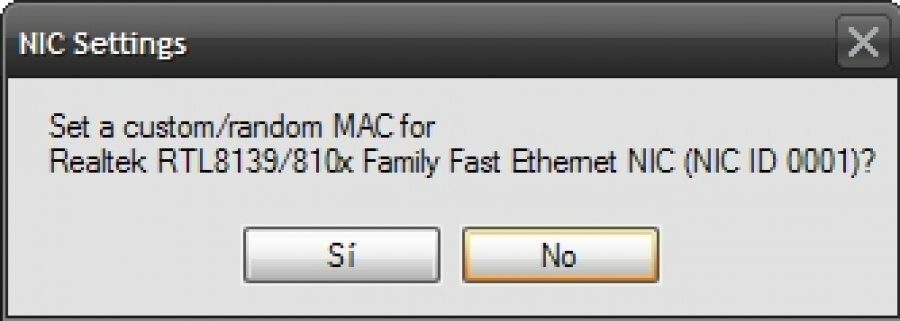
Lagan softver za preslagivanje MAC adresa za Windows, MadMAC dolazi s kompaktnim i umjerenim grafičkim korisničkim sučeljem. Da biste prevarili MAC adresu, jednostavno morate odabrati sučelje mrežne kartice, unesite MAC adresu ručno, a zatim na kraju spremite postavke kako biste promjenu prenijeli na MAC adresu. Osim izmjenjivača MAC adresa, na ovom softveru nisu dostupni drugi izbori.
Da biste konfigurirali adresu, pokrenite EXE odakle želite pokrenuti. Odaberite sučelje koje želite promijeniti. U slučaju da ne želite slučajno prilagoditi MAC adresu, možete ručno unijeti prefiks. Sada potvrdite okvir "promijeni zadanu MAC adresu na ovom sučelju" ili potvrdite okvir "Provjeri ako je ovo WiFi NIC (ili neki problematični žičani) pod Vistom / 7/8 (2. grickanje nasumično postavljeno na 2, 6, A ili E) ”. Pritisnite gumb "Spremi / Primjeni" da biste spremili postavke MAC adrese i primijenili se.
Možete čak i otići na "Pokreni pri pokretanju" ako želite i možete ga uključiti u slučaju da želite automatski popuniti MAC adresu svaki put kada pokrenete sustav. Preimenovanje računala pri svakom pokretanju također je prilično jednostavno. Jednostavno promijenite naziv "Sample dic.txt" u "dic.txt" ili možete dodijeliti svoje ime tekstualnoj datoteci s popisa računala.
Kompatibilnost: Windows Vista, Windows 7 i Windows 8
Preuzimanje datoteka: http://madmacs.en.uptodown.com/
Promjena MAC adrese alat je koji pronalazi jedinstvenu MAC adresu koju je dobavljač dodijelio čipu mrežnog adaptera. Pomoću ovog alata možete čak pronaći one adrese koje su skrivene radi privatnosti ili ih promijeniti, posebno kada se koriste za provjeru autentičnosti pristupa internetu.
MAC adresu sada možete prikladno podvaliti u samo nekoliko klikova. Iako postupak promjene MAC adresa možete čak odabrati drugog dobavljača ili čak stvoriti potpuno novu MAC adresu. Neke od njegovih ključnih značajki su:
- Prikazuje MAC adresu sučelja vaše mrežne kartice;
- Prikaz dobavljača mrežnog adaptera;
- Pomaže u promjeni MAC adrese koja zamjenjuje drugu adresu;
- Omogućuje vam generiranje potpuno nove MAC adrese;
- Postavljanje MAC adrese drugog dobavljača;
- Postavljanje MAC adrese bez promjene dobavljača;
- Omogućavanje nove MAC adrese automatski nakon izmjene u samo nekoliko klikova mišem.
Kompatibilnost: Windows 7/2008 / 2008R2 / 8/2012 / 8.1 / 2012R2 / 10
Preuzimanje datoteka: http://lizardsystems.com/downloads/
Mijenjajte MAC adresu ručno
Ako želite radije ručno mijenjati MAC adresu, jednostavno trebate slijediti nekoliko jednostavnih koraka.
- Otvorite upravljačku ploču, idite na opciju Mrežni internet, a zatim dođite do Centra za mrežno dijeljenje;
- Kliknite "Promijeni postavke adaptera", a zatim pritisnite gumb "Konfiguriraj";
- Prebacite se na karticu "Advance" i pritisnite gumb "Locally Administered Address";
- Kliknite radio gumb na kojem piše "Vrijednost", mijenjajući ga iz "Nije prisutan";
- Završite dodavanjem MAC adrese od 6 para bez prostora.
Spremite promjene koje ste napravili na lažnu MAC adresu.
Promijenite MAC adresu na OS X
Prvo pronađite svoju MAC adresu na OS X držeći pritisnutu tipku "Option" i pritisnite tipku "Wi-Fi" na traci izbornika. Kodovi spomenuti u odjeljku "Adresa" s dvotočkom je vaša MAC adresa za vaš OS X. ali, u slučajevima kada je vaša adresa izmijenjena, naredbu možete pokrenuti kao “ifconfig en0 | grep ether ”za testiranje adrese koju vaše računalo koristi za komunikaciju.
Sada, kad god želite promijeniti MAC adresu vašeg OS X mrežnog adaptera, možete je popraviti naredbom “sudo ifconfig en0 ether aa: bb: cc: dd: ee: ff”. Tada će se postaviti MAC adresa za en0. Ako postoji Ethernet priključak, tada ga možete postaviti za en1. S druge strane, ako želite sigurnost, radije možete randomizirati MAC adresu. naredba će ići kao “openssl rand -hex 6 | sed ‘s / \ (.. \) / \ 1: / g; s /.$// ’| xargs sudo ifconfig en0 eter ”. To će vam pomoći da popunite i postavite novu MAC adresu za en0 svaki put kada je izvodite, međutim, one se obnavljaju prilikom ponovnog pokretanja i stoga nisu trajne.